
Accedió a su cuenta de Facebook en la computadora de su amigo y no está seguro de haber cerrado la sesión. O tal vez le preocupa que alguien más tenga su contraseña. Afortunadamente, Facebook rastrea dónde está conectado, por lo que puede ver todos los dispositivos conectados a su cuenta y finalizar las sesiones que no desea que estén activas.
Facebook proporciona datos sobre la ubicación, el dispositivo o navegador utilizado y la última fecha u hora de acceso para cada sesión de inicio de sesión activa. Si ve dispositivos o ubicaciones desconocidas, puede finalizar esas sesiones desde la actual.
Para saber dónde está conectada actualmente su cuenta, abra un navegador web, inicie sesión en Facebook y vaya a la página de configuración de la cuenta de Facebook . Luego, haga clic en «Seguridad» en el lado izquierdo de la ventana del navegador.
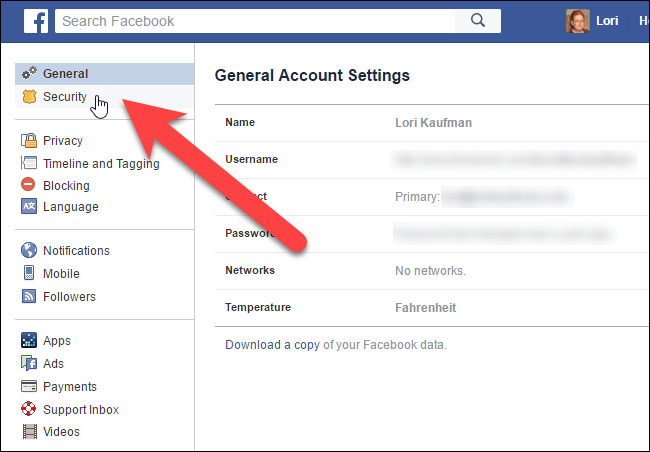
En la página Configuración de seguridad, haga clic en la sección «Dónde está conectado». Hay un enlace «Editar», pero puede hacer clic en cualquier parte de la sección para verla y editarla.
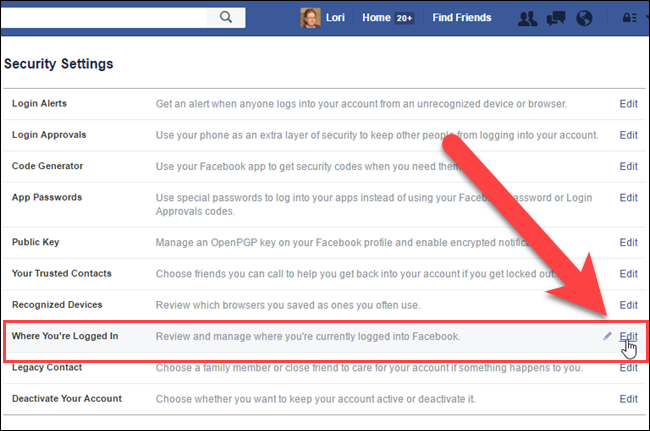
Se expande la sección Dónde está conectado. Todas sus sesiones registradas se enumeran bajo encabezados para cada plataforma o dispositivo, mostrando el número de sesiones activas en ese dispositivo. Haga clic en un encabezado que tenga al menos una sesión activa para expandirlo y ver los detalles de cada sesión.
Preste mucha atención a la hora de acceso, la ubicación y el dispositivo de la sesión. Si coincide con uno que sabe que inició, entonces está bien, pero si ve una sesión desde un iPad y no tiene un iPad, sabrá que algo está sospechoso (y es posible que desee cambiar su contraseña).
Para salir de una sesión, haga clic en «Finalizar actividad».
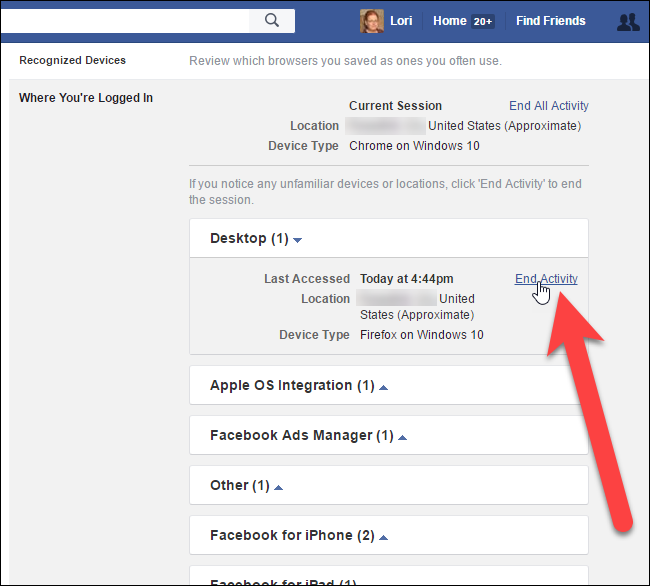
Si solo había una sesión activa bajo ese encabezado, la sección se cierra automáticamente. Abra cada uno de los títulos y vea si hay otras sesiones activas que desee finalizar. Si desea finalizar todas las sesiones, haga clic en «Finalizar toda la actividad» en la parte superior de la sección Dónde está conectado.
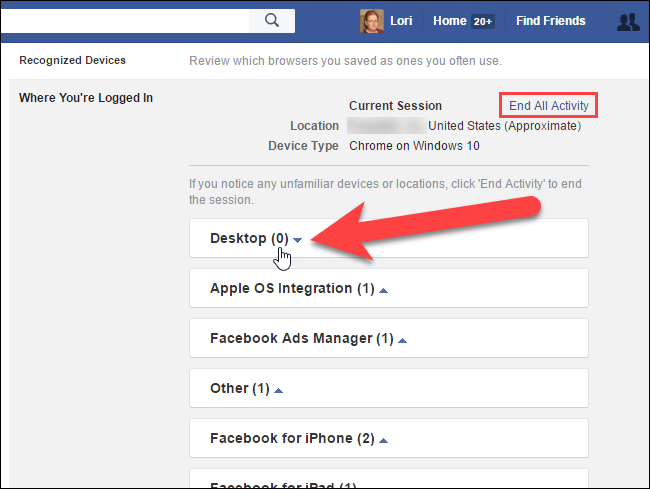
Cuando haya terminado de finalizar las sesiones activas de Facebook, haga clic en «Cerrar» en la parte inferior de la sección para cerrarla.
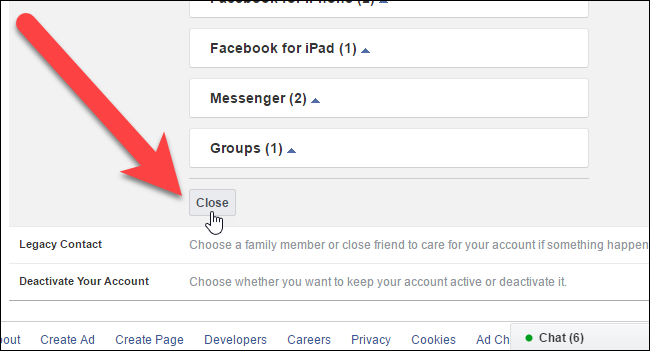
Ahora que ve lo fácil que es verificar sus sesiones activas de Facebook, puede vigilar de cerca su cuenta, asegurándose de que no haya iniciado sesión donde no desea estar.
Si le preocupa la privacidad de Facebook y lo que se publica en su línea de tiempo, puede hacer que todas sus publicaciones pasadas de Facebook sean privadas , bloquear a las personas para que no publiquen en su línea de tiempo de Facebook sin dejar de ser amigos , revisar y aprobar lo que aparece en su línea de tiempo de Facebook , mostrar u ocultar Publicaciones de Facebook para ciertas personas , e incluso romper con Facebook de forma permanente .
Crédito de la imagen: Samsonovs / Bigstock